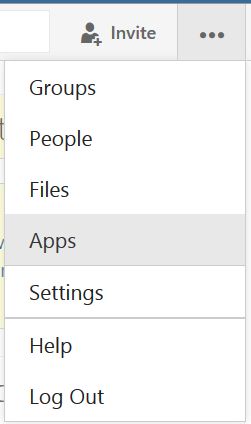Comment utiliser les outils d'analyse Yammer
Yammer se targue d'être un “ premier réseau social d'entreprise pour les entreprises de faire le travail mieux et plus vite ”. Eh bien, comment savez-vous si cela est vrai? Une excellente façon de voir comment il travaille pour vous est de vérifier les analyses de Yammer.
Comment accédez-vous ces grands outils? C'est facile. Connectez-vous à Yammer. De l'écran d'accueil, sélectionnez le bouton Plus (trois points) en haut à droite; coin de l'écran. Ensuite, choisissez les applications.
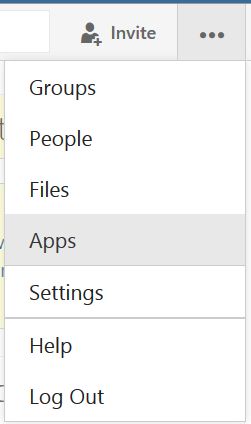
Cela ouvre le App Directory. Faites défiler la page jusqu'à ce que vous venez à la section Mes applications. Cliquez sur le bouton Analytics. Cela va ouvrir les outils Analytics Yammer, qui peut être consulté par tous les utilisateurs. L'application Google Analytics vous offre six catégories différentes avec des informations précieuses.
Vue d'ensemble: Cette section vous indique comment votre réseau a augmenté à un rapide coup d'œil. Il va vous montrer le nombre de Likes, les messages et fichiers que vous avez.
Membres: Ici, vous trouverez des détails sur les membres tels que le nombre total d'utilisateurs, le nombre total d'utilisateurs engagés, et le nombre total de nouveaux utilisateurs. Vous pourrez même voir un tableau qui montre utilisateurs engagés sur une période de temps spécifique.
Messages: Cette catégorie révèle toutes les informations dont vous avez besoin de vos messages. Vous verrez total de messages, les messages privés, et des messages de groupe pour une période de temps déterminée. Vous verrez également l'ensemble total de messages. Cette information est également affichée dans un graphique à barres à portée de main.
Groupes: Groupes fournit de précieuses informations sur les groupes de Yammer. Cela comprend tous les groupes, et des informations plus précises à propos de vos groupes. Yammer vous indique le nombre de groupes actifs, de nouveaux groupes créés, Total Groupes publics, Total des groupes privés, et le total des groupes de tous les temps. Le graphique montre groupes actifs pour une période de temps déterminée. Cette section montre également les groupes publics au total et fournit des informations sur les cinq premiers.
Fichiers: Cette section vous indique combien de fichiers ont été téléchargés à Yammer. Il fournit également des informations importantes sur les vues de fichiers.
Accès: Access fournit trois graphiques qui révèlent comment les gens trouvent et utilisent Yammer, y compris la façon dont les utilisateurs accèdent et post sur le site.
Yammer offre également Data Export. Cela vous donne encore plus d'options pour l'organisation, la visualisation, et en utilisant les informations précieuses que Yammer vous offre.
A propos Auteur
 Comment utiliser des groupes Facebook à partir de votre téléphone mobile
Comment utiliser des groupes Facebook à partir de votre téléphone mobile Si vous utilisez un smartphone, vous pouvez télécharger l'application Facebook pour votre téléphone, ce qui vous permet d'utiliser la plupart des fonctionnalités de Facebook sur la route, y compris les groupes Facebook. Pour arriver à un…
 Comment utiliser des idées pour des applications de Facebook
Comment utiliser des idées pour des applications de Facebook Insights vous indique quels utilisateurs utilisent votre application Facebook et comment ils l'utilisent. Bien Insights fournit des données limitées, les données est inestimable si vous avez l'intention d'utiliser l'application comme un outil de…
 Comment participer à des groupes LinkedIn
Comment participer à des groupes LinkedIn Groupes LinkedIn, comme les groupes Facebook et Twitter, les hashtags donnent du marketing de médias sociaux la possibilité d'identifier les utilisateurs qui partagent des intérêts et pourraient devenir des clients potentiels, des fournisseurs…
 3 applications mobiles pour yammer
3 applications mobiles pour yammer Aucun site de réseautage social pourrait prétendre pour rendre votre vie plus facile si elle ne vous offrent des options. Et, Yammer est pas derrière le jeu. Comment la vie peut être simplifiée avec Yammer? Vous avez besoin d'options mobiles.…
 Comment créer un groupe de Yammer
Comment créer un groupe de Yammer Yammer est un excellent outil de collaboration en milieu de travail. Cela signifie que les gens se rassemblent et jettent autour d'idées, prendre des décisions, ou de travailler ensemble. Il n'y a pas de meilleure façon de le faire que de créer…
 Comment créer un profil de Yammer
Comment créer un profil de Yammer Yammer, il est facile de rester connecté à vos collègues et collaborateurs. Tout ce que vous avez besoin est un profil, et vous serez sur votre façon de collaborer pour tous vos besoins d'affaires. Il suffit de suivre ces étapes simples:…
 Comment définir les préférences de notification dans yammer
Comment définir les préférences de notification dans yammer Vous aurez envie de définir vos préférences de notification dans Yammer, qui est censé vous rendre la vie plus facile de travail. Personne ne veut être bombardés de notifications inutiles. La dernière chose dont vous avez besoin est de…
 La collaboration sociale et e-mail
La collaboration sociale et e-mail Un réseau de collaboration sociale réussie doit remplacer une partie de la communication et de collaboration qui a lieu par e-mail, en particulier sous la forme de listes de courrier électronique utilisés pour gérer les discussions en cours et…
 Comment utiliser la recherche facebook pour trouver votre auditoire de marketing
Comment utiliser la recherche facebook pour trouver votre auditoire de marketing Un grand outil que vous pouvez utiliser pour localiser votre public idéal est sur Facebook Facebook Recherche. Cet outil vous permet d'entrer des mots clés dans un champ de recherche, et les personnes, les groupes et les pages qui utilisent votre…
 Buddypress glossaire
Buddypress glossaire Parfois, la terminologie simple utilisé pour décrire des caractéristiques différentes peut être source de confusion. Voici un rapide coup d'oeil sur les termes impliqués avec les composants clés BuddyPress, avec une description.Terme…
 Salesforce: sur les groupes
Salesforce: sur les groupes Similaire à trouver des gens pour suivre dans Salesforce Chatter, vous effectuez une recherche pour les groupes à se joindre. En suivant le flux d'un groupe, vous pouvez collaborer avec un sous-ensemble spécifique de personnes au sein de votre…
 Formez des groupes dans le cadre d'une collaboration sociale
Formez des groupes dans le cadre d'une collaboration sociale En très peu d'entreprises ne l'ensemble du travail de l'organisation sur chaque projet. De même, la plupart du vrai travail accompli par les réseaux de collaboration sociale passe par petits groupes plutôt que l'alimentation principale de…
 Comment SharePoint intègre dans votre collaboration sociale
Comment SharePoint intègre dans votre collaboration sociale SharePoint, le logiciel portail de Microsoft, serpente jusqu'à l'affacturage dans pratiquement chaque stratégie de collaboration sociale, indépendamment du fait qu'il est au centre de cette stratégie. Au minimum, tous les outils de collaboration…
 Comment sociale collaboration peut aider votre entreprise
Comment sociale collaboration peut aider votre entreprise Par définition, un réseau social d'entreprise a des objectifs différents que d'un réseau social public ou tout site Web des consommateurs. Quelques raisons pour lesquelles les organisations investissent dans la collaboration sociale…